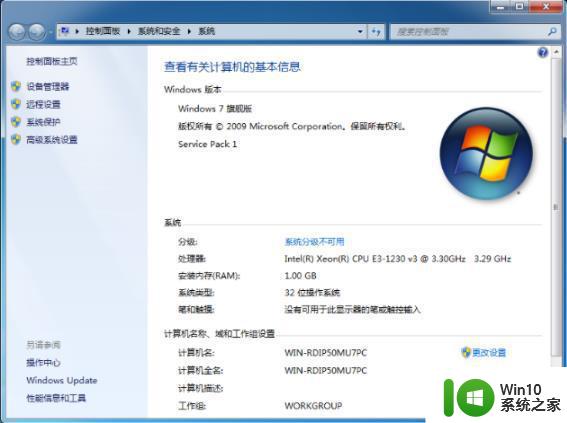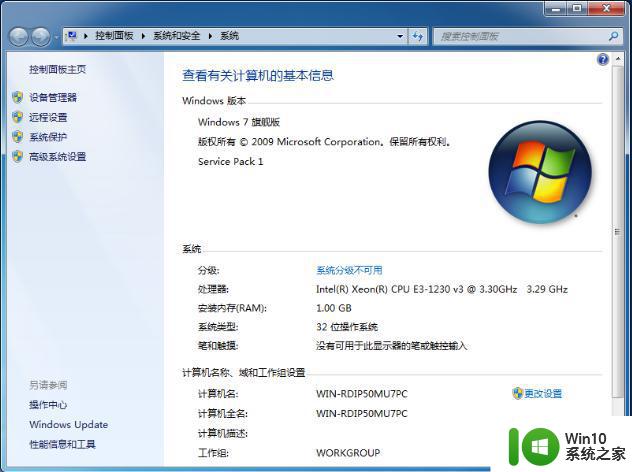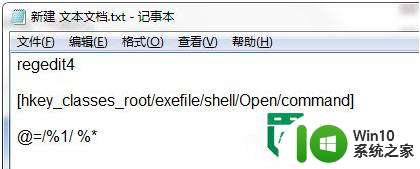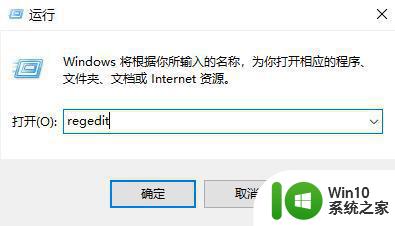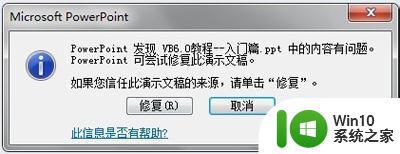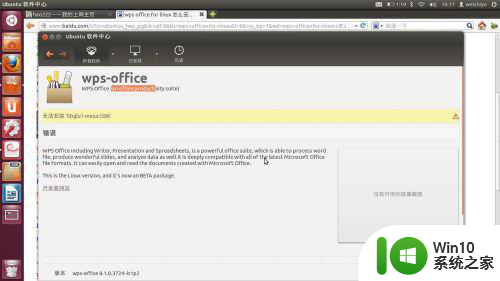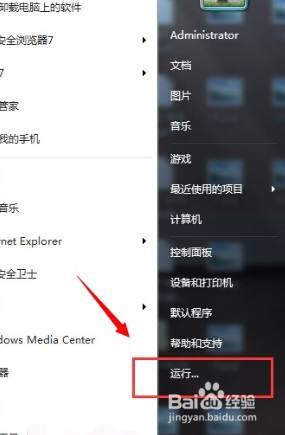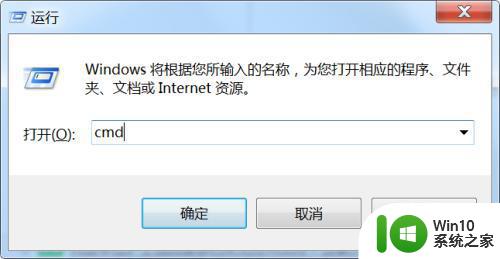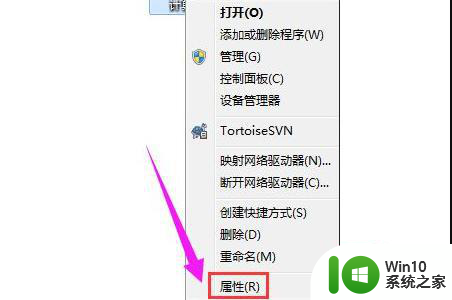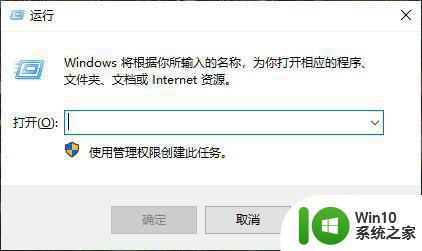win7系统exe文件打不开怎么办 win7电脑exe文件无法打开的原因和解决方法有哪些
win7系统exe文件打不开怎么办,win7系统是目前使用较广泛的操作系统之一,但有时我们可能会遇到一些问题,例如无法打开.exe文件,这种情况可能会给我们的工作和生活带来不便。导致win7电脑无法打开.exe文件的原因是什么?又有哪些解决方法呢?在本文中我们将探讨这些问题并提供一些解决方案,帮助大家解决exe文件无法打开的困扰。
具体的解决方法:(u盘启动制作装win7系统)
win7电脑打不开exe文件解决方法一
11、单击“开始”,单击“所有程序”,单击“附件”,右击“命令提示符”,弹出的快捷菜单单击“属性”命令;进入“快捷方式”选项卡的界面,单击“查找目标”按钮;
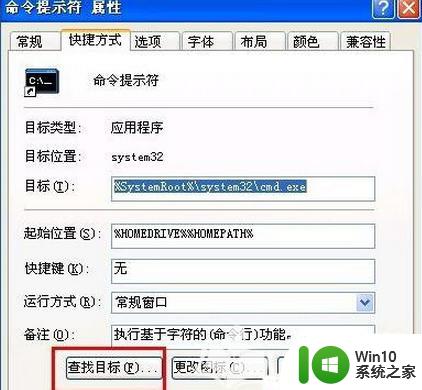
2、直接定位到“%SystemRoot%system32cmd.exe”,右击“cmd.exe”,打开的菜单单击“重命名”,将扩展名修改为“cmd”,按回车键;

3、在命令提示符窗口键入“assoc .exe=exefile”或“ftype exefile="%1" %*”命令,然后按回车键;
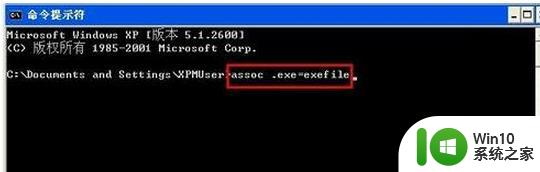
4、回车后显示“.exe=exefile”表示成功修复可执行程序的文件关联。
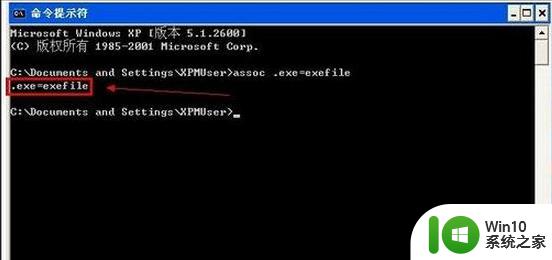
win7电脑打不开exe文件解决方法二
1、在桌面空白处鼠标右键,弹出的快捷菜单指向“新建”,在下一级菜单中单击“文本文档”;
2、打开新建的文本文档,复制下面的代码,然后到记事本中粘贴
Windows Registry Editor Version 5.00
[HKEY_CLASSES_ROOT.exe]
@="exefile"
"Content Type"="application/x-msdownload"
[HKEY_CLASSES_ROOT.exePersistentHandler]
@="{098f2470-bae0-11cd-b579-08002b30bfeb}"
[HKEY_CLASSES_ROOTexefileshellopencommand]
@=""%1" %*"
3、单击“文件”菜单,接着再单击“另存为”命令;
4、弹出“另存为”窗口,在文件名框中键入“恢复可执行程序(exe)的文件关联.reg”,并在导航栏中选择桌面项,单击“保存”按钮;这时桌面上会生成reg注册表文件,双击导入注册表数据,提示以下对话框,单击“是”,导入完成后弹出以下对话框,单击“确定”。
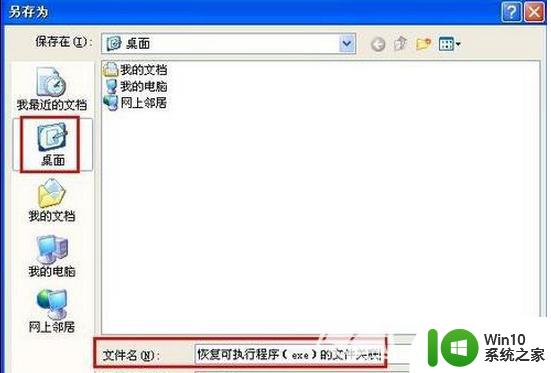
以上就是win7系统exe文件打不开的解决方案,不明白的用户可以按照小编的步骤进行操作,希望这能帮助到大家。